Apple Kimliği Sunucusuna Bağlanırken Bir Hata Oluştu [DÜZELTİLDİ]
Yayınlanan: 2022-07-11Mac'te Apple Kimliği sunucusuna bağlanmada herhangi bir sorun varsa, hatayı hızlı ve kolay bir şekilde düzeltmek için bu makaleyi okuyabilirsiniz.
Mac'ler hatasız bir efsanedir. Birçok kullanıcı, Mac cihazlarında "Apple ID sunucusuna bağlanırken bir hata olduğu için doğrulama başarısız oldu" gibi can sıkıcı sorunlar yaşadığını bildirdi. Bu sorunun çok sinir bozucu olduğunu anlıyoruz. Ama çözümsüz değil.
Apple ID sunucusuna bağlanırken bir hatayla karşılaşan sinirli insanlardan biriyseniz, endişelerinizi bir kenara bırakabilirsiniz. Bu makale, sorunu hızlı ve kolay bir şekilde düzeltmeniz için gereken kılavuzdur.
Ancak, sorunu çözmeden önce, “Apple ID sunucusuna bağlanırken bir hata oluştu” mesajının ne anlama geldiğini ve neyin tetiklediğini bilmek çok önemlidir. Sorunu anlamak, sorunu daha iyi gidermeye yardımcı olur. Bu nedenle, önce sorunu anlayalım.
Apple Kimliği Sunucusuna Bağlanırken Bir Hata Oluştu - Ne Anlama Geliyor?
“Apple ID sunucusuna bağlanırken bir hata oluştuğu için doğrulama başarısız oldu”, cihazınızın Apple'ın iCloud'unun doğrulama sunucularına bağlanmanıza izin vermediği anlamına gelir.
Yaşadığınız bu sorunun birçok nedeni olabilir. Aşağıdaki bölüm en yaygın olanları paylaşmaktadır.
Apple ID Sunucusuna Bağlanırken Bir Hata Oluşmasının Nedenleri
Aşağıdaki nedenlerden bir veya daha fazlası nedeniyle doğrulama başarısız Apple Kimliği hatasıyla karşılaşabilirsiniz.
- Cihazınızın ve bulut sunucusunun tarih ve saati arasında bir uyumsuzluk
- İnternet bağlantınız sabit değil
- VPN, Apple Kimliği ayarlarınıza müdahale etmeye çalışıyor
- Rastgele hatalar
- Apple Kimliği parola doğrulama sorunları
Bu nedenle, bunlar Apple ID sunucusuna bağlanırken hata almanızın en önemli nedenlerinden bazılarıydı. Şimdi sorun gidermeye başlayalım.
Apple Kimliği Sunucusuna Bağlanırken Bir Hata Oluştuyla İlgili Düzeltmeler
Aşağıda, Apple Kimliği sunucusuna bağlanırken sorunlarla karşılaştığınız için doğrulama başarısız Apple Kimliği hatasından kurtulmak için kullanabileceğiniz denenmiş ve test edilmiş bazı düzeltmeler bulunmaktadır.
Düzeltme 1: Apple sunucusunun durumunu kontrol edin
Bazen, "Apple ID sunucusuna bağlanırken bir hata oluştu"nun arkasındaki suçlu, Apple sunucusunun kapalı olmasıdır. Bu nedenle, Apple sunucu durumunu kontrol etmelisiniz. Apple sunucusunu düzeltmek için hiçbir şey yapamasanız da, değerli zamanınızı başka düzeltmeleri gereksiz yere denemekten kurtarır. Bu nedenle, aşağıda Apple sunucu durumunun nasıl kontrol edileceği anlatılmaktadır.
- apple.com/support/systemstatus adresine gidin .
- Gerekli tüm servislerin (iCloud ve App Store gibi) yeşil olup olmadığını kontrol edin. Apple, bu konuda daha fazla bilgi edinmenize yardımcı olacak bir sorun varsa tıklanabilir bir bağlantı gösterir.
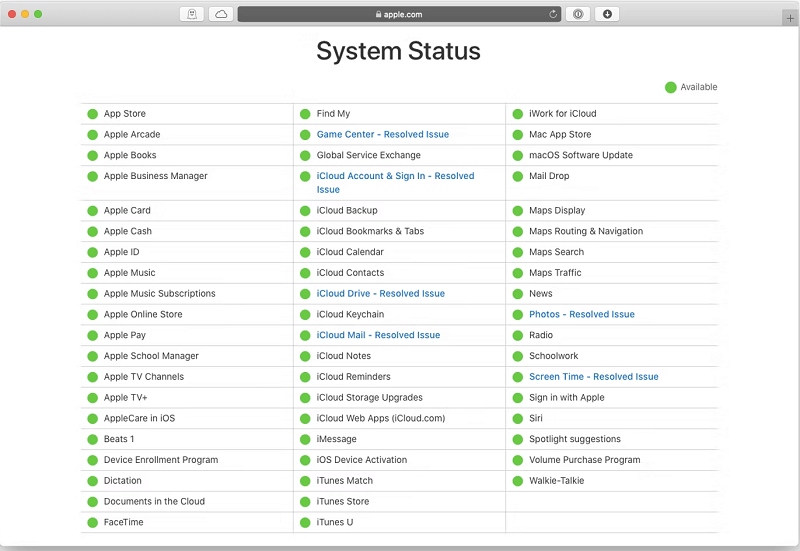
Apple sunucusunda her şey yolundaysa, Apple Kimliği sunucusuna bağlanma sorununa aşağıdaki çözümlerle ilerleyebilirsiniz.
Ayrıca Okuyun: iPhone/iPad Kilit Ekranı Nasıl Özelleştirilir [iOS 16]
Düzeltme 2: VPN bağlantınızı devre dışı bırakın
Bazı durumlarda, VPN yazılımı Apple Kimliği ayarlarına müdahale ederek Apple Kimliği sunucu hatası gibi sorunlara neden olabilir. Bu nedenle VPN bağlantısını kapatmak sorunu çözebilir. VPN'yi kapatabilir ve Apple Kimliği sunucusuna tekrar bağlanmayı deneyebilirsiniz.
Düzeltme 3: WiFi bağlantısını kontrol edin
İnternet bağlantısı sorunları, Apple Kimliği sunucusuna bağlanırken bir hata olmasının da bir nedeni olabilir. Bu nedenle, sabit bir internet bağlantınız olup olmadığını kontrol etmeli ve sağlamalısınız.
Bağlantı kararlılığını sağlamak için telefonunuzun etkin noktasını kullanmamalı ve bir WiFi ağına bağlanmamalısınız (güvenilir olduğundan emin olun). Ancak, düzgün çalışmıyorsa WiFi bağlantınızı nasıl kontrol edeceğiniz aşağıda açıklanmıştır.
- Elma menüsünü seçin.
- Sistem Tercihleri'ne gidin ve ardından Ağ'ı seçin.
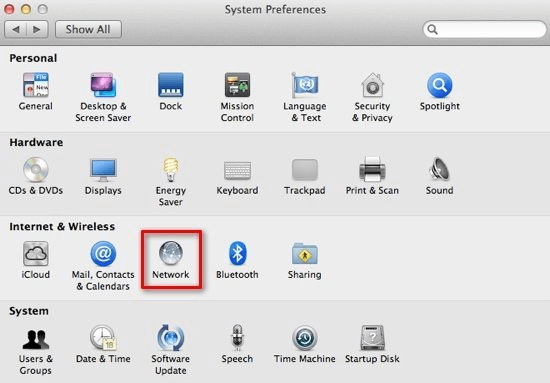
- Durumunu kontrol etmek için soldan Ağ bağlantısını seçin. Yeşil gösterge ağın etkin ve bağlı olduğunu, kırmızı ağın etkin olduğunu ancak bağlı olmadığını ve sarı ağın cihazınızda kurulmadığını gösterir.
Düzeltme 4: Apple Kimliğinizden çıkış yapın
Bazen, oturumu kapatıp Apple Kimliği'ne giriş yapmak gibi basit düzeltmeler, "Apple Kimliği sunucusuna bağlanırken bir hata oluştu" gibi sorunların çözülmesine yardımcı olur. Bu nedenle, aşağıda Apple Kimliğinizden nasıl çıkış yapacağınız anlatılmaktadır.
- Apple menüsü>Sistem Tercihleri>Apple Kimliği yolunu izleyin.
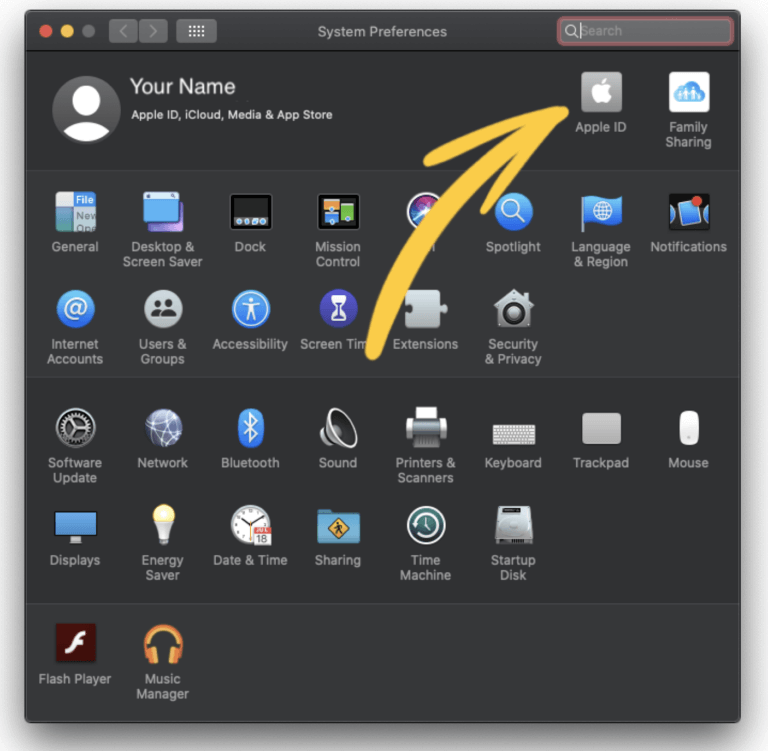
- Genel Bakış sekmesine gidin.
- Oturumu kapat düğmesine tıklayın.
- Herhangi bir uygulamanın veri kaydetmesi gerekiyorsa, kopyayı sakla seçeneğine tıklayın.
Apple Kimliğinizden çıkış yaptıktan sonra tekrar giriş yapın ve doğrulama başarısız Apple Kimliği sunucu hatasının kaybolup kaybolmadığını kontrol edin.

Ayrıca Okuyun: iPhone'da WiFi Şifresi Nasıl Görülür
Düzeltme 5: Apple Kimliğinizi doğrulamak için bir kod alın
Apple ID sunucusuna bağlanma hatası sorunu da bazı rastgele hataların bir sonucu olabilir. Bu hataları düzeltmek için başka bir aygıttan veya iCloud'dan (Mac'inizi kullanarak oturum açarken kodu otomatik olarak almadıysanız) kimliğe giriş yapmak için bir Apple Kimliği doğrulama kodu isteyebilirsiniz.
- Sistem Tercihlerini başlatın ve Apple Kimliğini seçin.
- Parola ve Güvenlik sekmesine gidin.
- Doğrulama kodu alma seçeneğine tıklayın.
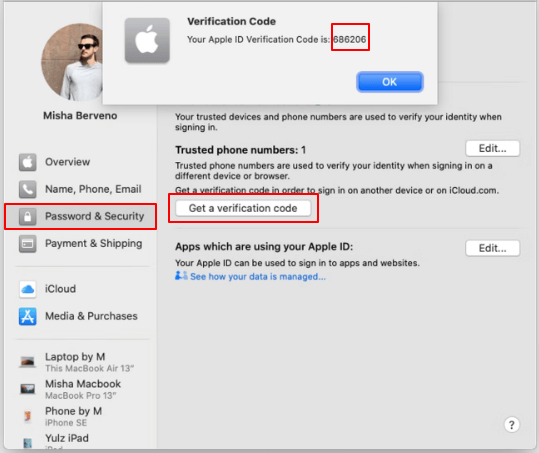
- iCloud.com'da oturum açmak için ekrandaki kodu kopyalayın.
Düzeltme 6: Apple Kimliğinizin parolasını değiştirmeyi deneyin
Bir kimlik doğrulama sorunu, Apple Kimliği sunucusuna bağlanamamanıza neden olan hatayı da tetikleyebilir. Bu nedenle, Apple Kimliği parolasını değiştirmek de sorunu çözmenin yollarından biridir. Apple Kimliğinizin parolasını değiştirmenin yolu aşağıdadır.
- Sistem Tercihleri'ne gidin ve Apple Kimliğine tıklayın.
- Şifre ve Güvenlik'i seçin ve şifreyi değiştirin.
- Mac'inizin parolasını girin.
- Yeni bir şifre belirleyin ve doğrulayın.
- İşlemi tamamlamak için Değiştir'i seçin.
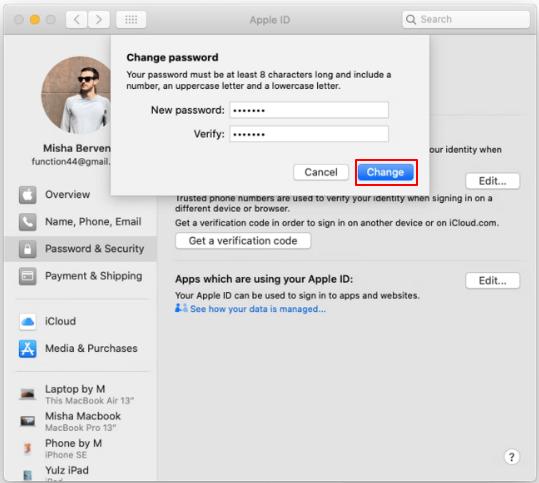
- Sorunun çözülüp çözülmediğini veya hala bir hata olup olmadığını kontrol etmek için Apple Kimliği sunucusuna yeni parolayla bağlanmayı deneyin.
Düzeltme 7: Tarih ve saati değiştirin
Aygıtınızdaki tarih ve saat buluttakiyle eşleşmiyorsa Apple Kimliği sunucusuna bağlanırken bir sorunla karşılaşabilirsiniz. Bu nedenle, Mac'inizin tarih ve saatini değiştirmek ve otomatik olarak ayarlamak sorunu çözebilir. Aşağıdaki adımlar nasıl yapılacağını gösterir.
- Apple menüsü>Sistem Tercihleri>Tarih ve Saat yönergelerini izleyin.
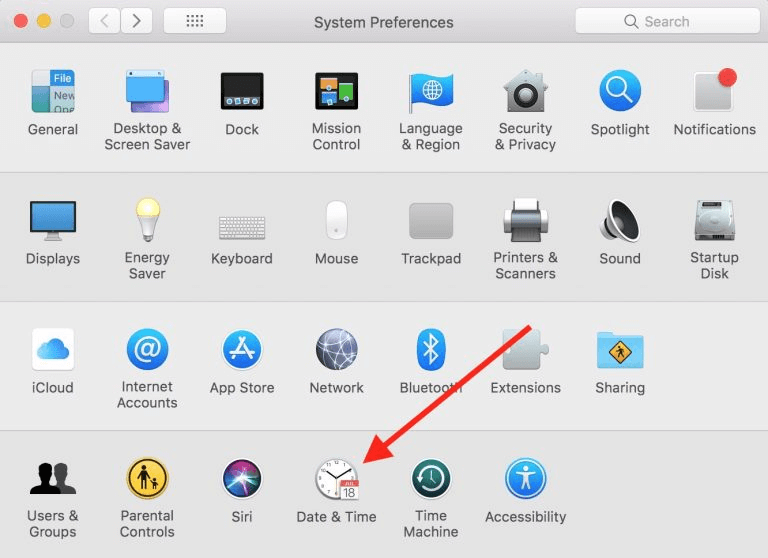
- Cihazınızın tarih ve saati otomatik olarak ayarlamasına izin veren kutuyu işaretleyin.
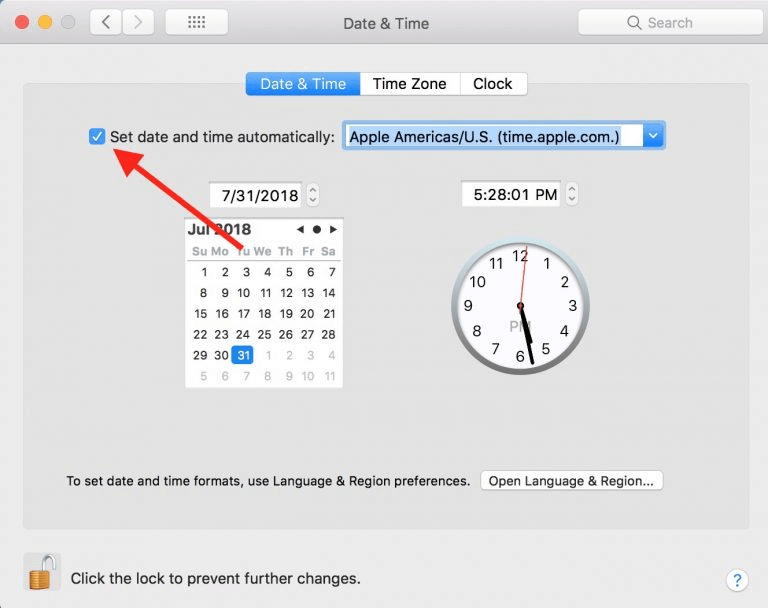
- Şimdi, “Apple ID sunucusuna bağlanırken bir hata oluştu” sorununun çözülüp çözülmediğini kontrol edin.
Ayrıca Okuyun: Alanı Boşaltmak için iPhone'daki Depolama Alanı Nasıl Temizlenir
Düzeltme 8: Mac'inizi yeniden başlatın veya güncelleyin
Aygıtı yeniden başlatmak, Apple Kimliği sunucusuna bağlanamadığınız için doğrulama başarısız Apple Kimliği hatasını çözmek için kullanabileceğiniz en temel düzeltmelerden biridir. Tek yapmanız gereken Apple logosunu seçmek ve Mac'inizi yeniden başlatmak için Yeniden Başlat'ı seçmek.
Cihazı yeniden başlatmak sorunu çözmediyse, aşağıdaki adımları izleyerek güncellemeyi deneyebilirsiniz.
- Sistem Tercihleri'ne gidin ve Yazılım Güncelleme seçeneğini seçin.
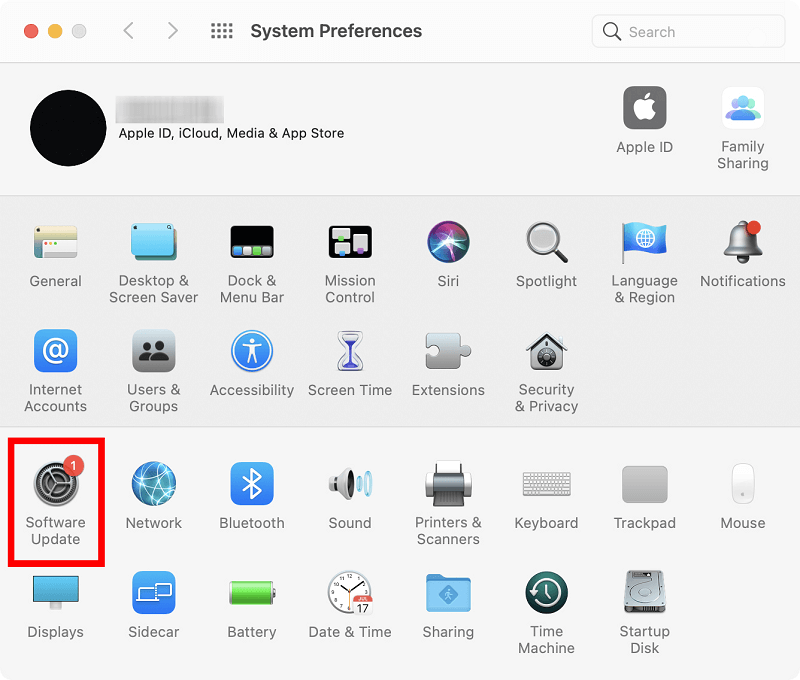
- Mac'iniz için güncellemeyi İndirme ve Yükleme seçeneğini belirleyin.
Cihazınız için herhangi bir güncelleme yoksa, MacOS'unuzu tamamen yeniden yükleyebilirsiniz. Bunu yapmak için adım adım kılavuz aşağıdadır.
- Cihazınızı yeniden başlatın.
- macOS yardımcı programlarını ekranınıza getirmek için ⌘ + Option + R komutunu kullanın.
- macOS'i yeniden yükleme seçeneğini belirleyin ve yeniden yüklemeye devam edin.
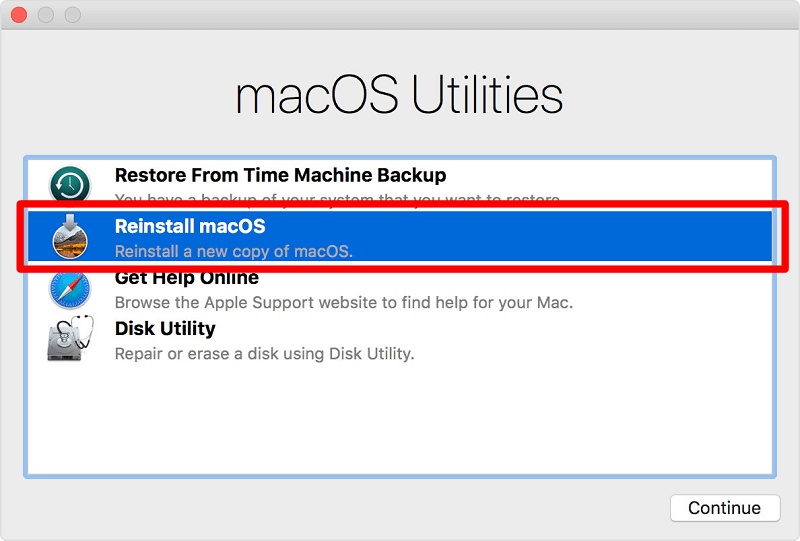
- Ekranda görünen kurulum talimatlarını izleyin.
Düzeltme 9: Apple desteğiyle iletişime geçin
Bazı şeyler uzmanlar tarafından daha iyi halledilir. Bu nedenle, yukarıdaki tüm düzeltmeleri uyguladıktan sonra bile, Apple Kimliği sunucusuna bağlanma hatasıyla karşılaşmaya devam ederseniz, yardım için Apple destek ile iletişime geçebilirsiniz.
Yukarıda, Apple Kimliği sunucu hatasına yönelik çeşitli düzeltmelere baktık. Şimdi aynı konuda sık sorulan bazı soruları ele alalım.
Sıkça Sorulan Sorular
Aşağıda, "Apple Kimliği sunucusuna bağlanırken bir hata oluştu" sorununun nasıl düzeltileceği hakkında kullanıcıların sıkça sorduğu tüm soruları yanıtlamak için elimizden gelenin en iyisini yapıyoruz.
S1. Apple sunucusuna nasıl bağlanırım?
Mac'inizi Apple sunucusuna bağlamak için aşağıdaki adımları takip edebilirsiniz.
- Mac'inizin Finder'ında Git'i seçin.
- Sunucuya bağlan seçeneğini seçin.
- Verilen alana ağ adresini veya sunucunun adresini girin.
- Bağlan'ı seçin ve Mac'e nasıl bağlanmak istediğinize göre Apple Kimliği'ni seçin.
- Oturum açma bilgilerinizi girin (gerekirse) ve paylaşılan klasörleri veya sunucu birimlerini seçin. Ayrıca, “Bu şifreyi anahtar zincirimde hatırla” seçeneğini kullanarak gelecekteki girişler için şifreyi kaydedebilirsiniz.
S2. Apple Kimliği doğrulamam neden Mac'te başarısız oluyor?
Apple Kimliği doğrulamanızın başarısız olmasının bazı nedenleri, kararsız bir internet bağlantısı, bir VPN'in varlığı, rastgele sorunlar ve parola doğrulama sorunları olabilir.
S3. Sunucuya bağlanma hatasını nasıl düzeltirim?
Yukarıdaki kılavuzda, Apple ID sunucusuna bağlanırken bir hata olması durumunda sorunları çözmenin birçok yolunu paylaştık. Sorundan kurtulmak ve sunucuya bağlanmak için bu makalede paylaşılan düzeltmeleri takip edebilirsiniz.
Ayrıca Okuyun: iOS 15'te Safari Başlangıç Sayfanızı Nasıl Özelleştirirsiniz
Apple Kimliği Sunucusuna Bağlanırken Bir Hata Oluştu: Düzeltildi
Yukarıda, Apple Kimliği sunucusuna bağlanma hatasını düzeltmek için ayrıntılı bir kılavuz vardı. Mac'inizdeki sorunu çözmek için bunu takip edebilirsiniz.
Apple ID sunucusuna bağlanma sorununu çözmek için yukarıda verilenler dışında daha iyi bir yol biliyorsanız, herhangi bir öneriniz varsa veya bu makaleyle ilgili sorularınız varsa, yorum yoluyla bizimle iletişime geçebilirsiniz.
